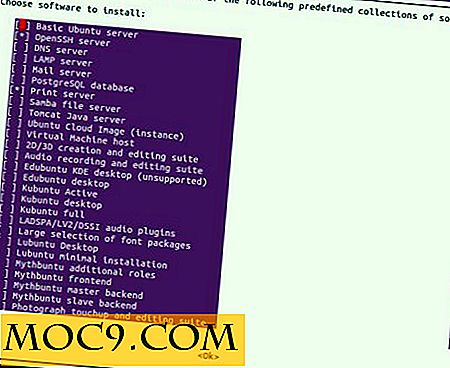5 важни мерки за подготовка на вашата Windows 7 сигурност
Ако не се опитвате да подобрите сигурността на Windows 7 Работата с програма винаги носи рискове. Например, програма, изпълнена от обикновен потребител, може лесно да промени регистъра, така че да започне всеки път, когато включите компютъра. Друг път помощната програма, предназначена да подобри операционната ви система, може да промени регистъра, като използва методи, които работят в Windows XP, но не и в Windows 7. Вирусите и друг вид злонамерен софтуер могат също да променят системните ви файлове и да направят компютъра ви да работи неправилно. Какво можем да направим, за да се предпазим?
В този урок ще научите как да защитите системата си от ненадежден софтуер.
1. Използвайте антивирусната програма
Това може да звучи доста очевидно, но е изненадващо, че много хора не го използват напълно. Предполага се, че някои злонамерени програми предотвратяват правилното функциониране на антивирусите, така че преди да инсталирате нещо, най-добре е да сканирате файла, преди да го стартирате.

Тази проверка няма да отнеме повече от 1 минута и определено си заслужава усилието. Ако все още нямате антивирусен софтуер, Microsoft Security Essential е добър избор.
2. Проверете цифровите подписи
Някои файлове включват подпис за предоставяне на информация за разработчиците, които са създали файла. Програмите за вируси и злонамерен софтуер обикновено не включват тази информация. Можем лесно да проверим файла за неговия подпис и да отхвърлим този подозрителен софтуер, който не идва с него.
Кликнете с десния бутон върху всеки файл. Изберете "Properties" :

Ако програмата съдържа информация за подписи, ще видите нов раздел:

В този случай виждаме, че е подписан от " RealVnc Limited ".
Забележка: Не всички валидни програми са подписани, но поне можете да елиминирате вероятността от вирус, ако програмата съдържа информация за цифров подпис.
3. Създайте точка за възстановяване
Всеки път, когато ще направите нещо рисково с компютъра си, уверете се, че създавате точка за възстановяване. Това важи и за инсталирането на нов антивирусен пакет или нов драйвер. Поставянето на точка за възстановяване ви позволява да възстановите системата обратно до по-ранно време преди да направите промените. Ето начина за създаване на точка за възстановяване:
Използвайки функцията за търсене в Windows 7 въведете " създаване на точка за възстановяване " и изберете програмата:

Отидете на бутона " Създаване ":

Сега системата ще поиска име за тази точка на възстановяване и да я създаде. Изберете описателно име, за да можете лесно да го намерите.
4. Създайте стандартен потребител
Windows 7 създава първия си потребител с администраторски права. Този потребител има разрешението да прави почти всичко във вашия компютър. Много добра практика е никога да не използвате вашата администраторска сметка за нормална употреба на компютъра. Най-добрият начин е да създадете стандартен потребител за ежедневната си употреба.
Отидете на функцията за търсене тип " потребителски акаунти " и натиснете Enter:

Изберете " Създаване на нов профил ":

Въведете име за потребителя, не забравяйте да проверите " Стандартен потребител " и кликнете върху " Създаване на профил ":

5. Ограничаване на достъпа до Интернет
Много вируси използват Интернет, за да търсят актуализации. Друг вид злонамерен софтуер, като например keyloggers, изпраща всеки ключ, който въвеждате в Интернет. Така че, ако не вярвате на програма, трябва да блокирате достъпа до нея.
Търсене за " windows firewall advanced ".

Отидете на " Изходящи правила " и изберете " Ново правило ... ":

В този случай ще блокираме нормална програма, затова изберете тази опция и натиснете след това:

Изберете " Блокиране на връзката " и натиснете след това:

Сега сте готови.
Забележка: Ако тествате софтуер, можете също да използвате режима на Windows XP за Windows 7 или виртуална машина, като използвате Virtual Box, за да предотвратите всякакви промени във вашата система.
Използвате ли други съвети за сигурност в компютъра си?